如何在PS把文件对齐和居中?
设·集合小编 发布时间:2023-03-23 14:05:08 255次最后更新:2024-03-08 11:45:05
我们平时用PS,很多时候都要用到排版,这时候就要进行对齐和居中,这一章节就分享如何在PS中对图片或者文字等文件进行对齐和居中,这里会介绍两个简单的方法,希望大家喜欢。
工具/软件
硬件型号:华为MateBook D 14
系统版本:Windows7
所需软件:Photoshop2017
方法/步骤
第1步
首先打开软件,打上文字,或者导入我们的图片。

第2步
方法一:标尺对齐、居中法。我们利用标尺对文件进行对齐和居中,这种方法适用于大量的图层文件,可以一一进行对应的对齐。按下键盘的“ctrl R",调出标尺。
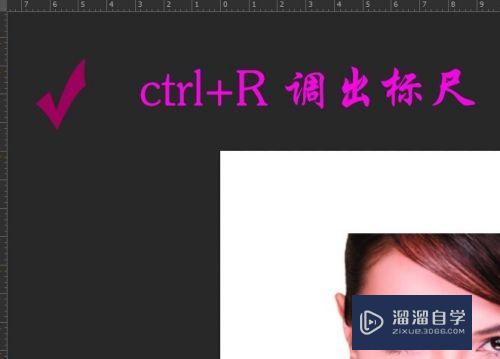
第3步
在标尺上面用鼠标往文件中间拉,可以看到文件宽度和高度的数值,拉到一半为居中。
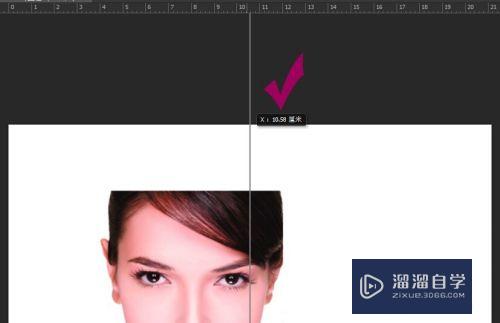
第4步
现在把文件或者图片进行居中对齐,按下”ctrl T",对文件进行移动,把中间四个点对上两条中间线,即可居中对齐。

第5步
方法二:自动对齐。这种方法非常的准确,但是对于对齐文件中任意一位置,而不是居中或者置边,并不适用。我们先把要对齐的文件选择,然后按下shift键把背景图片也进行选择。

第6步
选择工具栏的“移动工具”,可以看到在上方的工具栏会有几个对齐的选项。我们根据需要进行选择。

第7步
自动对齐工具中,会有“顶对齐,底对齐,垂直/水平居中对齐,左对齐,右对齐,等等”,大家根据需要来选择,非常的精准。

第8步
如果有什么问题,可以留言评论哦,互相交流,希望可以帮助到大家。

- 上一篇:PS怎样制作光线效果?
- 下一篇:怎么使用PS给人物照片调色修图?
相关文章
广告位


评论列表